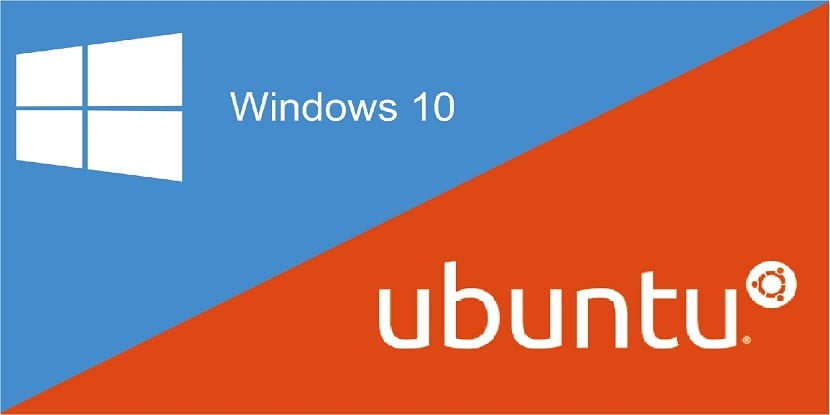
Dagen av i går kunngjorde Canonical tilgjengeligheten av Ubuntu desktop-bilder optimalisert for Microsoft Hyper-V for brukere av Windows 10 Pro som vil prøve det nyeste Ubuntu-operativsystemet på datamaskinene sine.
Dette vil gi en optimal opplevelse når du kjører Ubuntu som gjest på en stasjonær vert som kjører Windows 10 Pro. Fra dataene i Ubuntu-rapporten vet vi at mange bruker Ubuntu som en virtuell maskin, så vi vil at opplevelsen skal være så sømløs som mulig.
Basert på den nyeste versjonen av Ubuntu 18.04.1 LTS (Bionic Beaver), det nye bildet av Ubuntu Desktop er nå tilgjengelig for installasjon fra Microsoft Hyper-V-galleriet på Windows 10 Pro-datamaskiner.
Leveres med en forhåndskonfigurert xRDP-server for kommunikasjon med Microsoft Remote Desktop Connection (RDP) -protokollen slik at Windows 10 Pro-brukere kan oppleve hele Ubuntu Desktop som kjører på Hyper-V som en virtuell maskin.
Ubuntu 18.04.1 for Microsoft Hyper-V nå tilgjengelig
Microsoft har jobbet med XRDP oppstrøms for å legge til støtte for sin forbedrede øktmodus, som gir tett integrasjon mellom en Windows-vert og den virtuelle Ubuntu-maskinen som kjører på Hyper-V.
Det åpenbare neste trinnet var å lage et Hyper-V-oppstartsbilde av Ubuntu Desktop 18.04 LTS som inkluderer XRDP forhåndskonfigurert for å dra nytte av forbedret øktmodus.
Foruten det andre funksjoner ble forbedret, hvorav følgende kan fremheves:
- Utvidede øktmodusfordeler
- Forbedret integrering av utklippstavlen
- Dynamisk størrelse på skrivebordet
- Delte mapper for enkel filoverføring av verter / gjester
- Forbedret musopplevelse, flytter sømløst mellom stasjonære verter og gjester
Før skapelsen av dette nye bildet Will Cooke, Ubuntu Desktop Director hos Canonical kommenterte som følger:
“Våre venner hos Microsoft har jobbet med XRDP oppstrøms for å legge til støtte for den forbedrede øktmodusen, som gir tett integrasjon mellom en Windows-vert og den virtuelle Ubuntu-maskinen som kjører på Hyper-V. Det åpenbare neste trinnet var å lage en Hyper-Bootable. Ubuntu Desktop 18.04 LTS Image V inkludert XRDP forhåndskonfigurert for å dra nytte av forbedret øktmodus «
Videre disse forbedringene vil tillate Hyper-V-brukere å bruke hv_sock, en byte-strømbasert kommunikasjonsmekanisme som muliggjør samtrafikk med høy båndbredde mellom verts- og gjesteoperativsystemet.
Brukere som ønsker å kjøre Ubuntu 18.04.1 LTS (Bionic Beaver) på sine Windows 10 Pro-datamaskiner, kan installere Hyper-V-bildet fra Microsoft Hyper-V Gallery.
Hvordan kjøre Ubuntu 18.04.1 på Windows 10?
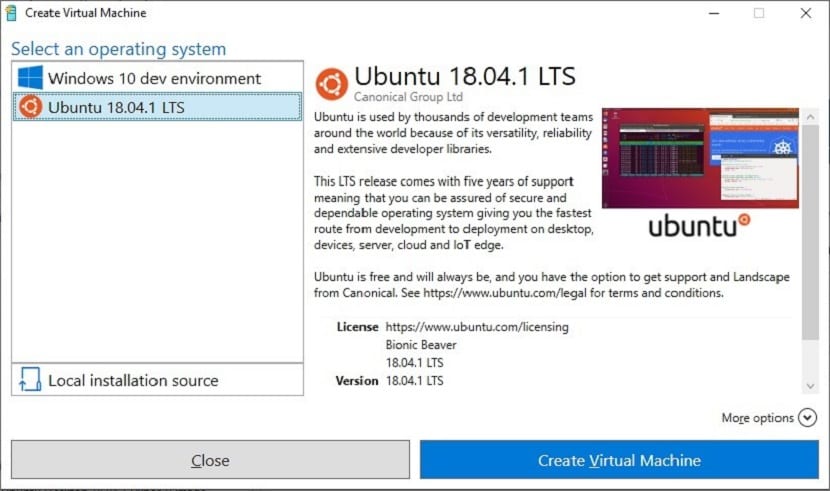
For dette De bør åpne Hyper-V Gallery og velge Ubuntu fra listen over operativsystemer.
De må ta hensyn til det denne funksjonen krever Hyper-V.
Når det begynner, jae vil lede deg gjennom oppsettet av Ubuntu 18.04.1, inkludert å legge til brukerkonto, sted og tidssone.
Når det første oppsettet er fullført, aktiveres utvidet øktmodus automatisk og ber deg velge skjermoppløsning.
Når du er valgt, vil du vil motta en XRDP-melding om å logge på, sørg for at "Xorg" er valgt fra rullegardinmenyen.
Nå de må oppgi brukernavn og passord du opprettet under oppsettet, og en full Ubuntu Desktop-økt starter.
I tillegg til å kjøre Ubuntu på en virtuell maskin, kan du bruke Windows Subsystem for Linux. WSL er en Windows 10-funksjon som lar deg kjøre innebygde Linux-kommandolinjeverktøy direkte på Windows.
WSL er en enkel funksjon å installere på Windows 10, og den kan også kjøre Ubuntu, Suse, Debian og andre distribusjoner. Og hvis du vil bygge din egen distribusjon og bruke det, kan du også.
Hvis du vil lære litt mer om Hyper-V, kan du sjekke ut lenkene i dette Microsoft-blogginnlegget. Koblingen er denne.